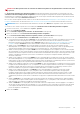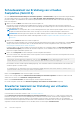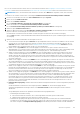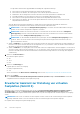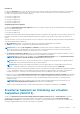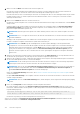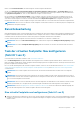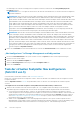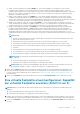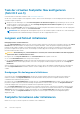Users Guide
Klicken Sie auf Assistent beenden, um die Erstellung der virtuellen Festplatte abzubrechen.
Auf der Seite Erweiterter Assistent zur Erstellung von virtuellen Festplatten (Schritt 3 von 3) - <Controller-Name> wird ein
Kontrollkästchen neben jeder physischen Festplatte angezeigt, die sich als dedizierter Hotspare eignet. Wählen Sie das Kontrollkästchen
einer physischen Festplatte aus, wenn Sie einen dedizierten Hotspare zuweisen möchten.
Das Kontrollkästchen der physischen Festplatte ist nicht verfügbar, wenn der Controller keine physische Festplatte besitzt, die ein
geeigneter Hotspare für die zu erstellende virtuelle Festplatte ist. Die verfügbaren physischen Festplatten können zum Beispiel zu klein
sein, um die virtuelle Festplatte zu schützen. Wenn das Kontrollkästchen Physische Festplatte nicht verfügbar ist, müssen Sie
möglicherweise eine kleinere virtuelle Festplatte festlegen, einen anderen RAID-Level verwenden oder die Auswahl der Festplatte ändern.
ANMERKUNG: Wenn Sie eine verschlüsselte virtuelle Festplatte erstellen, dann werden nur verschlüsselte physische Festplatten als
Kandidaten für Hotspares angezeigt.
Bereichsbearbeitung
Im Bearbeitungsmodus können Sie die Anzahl der physischen Festplatten pro Bereich nicht ändern. Wenn genügend verfügbare physische
Festplatten vorhanden sind, können Sie die Anzahl der Bereiche verringern oder erhöhen. Sie können ebenfalls den Inhalt eines Bereichs
verändern, indem Sie den Bereich entfernen und eine neue physische Festplatte für diesen Bereich auswählen.
Um eine virtuelle Festplatte erfolgreich zu erstellen, müssen stets mindestens zwei Bereiche vorhanden sein.
ANMERKUNG: Wenn Sie auf Bereichsbearbeitung klicken, wird die bereits angewendete intelligente Datenspiegelung ungültig
werden.
ANMERKUNG: Die Funktion Intelligente Datenspiegelung wird nicht auf PERC 9-Controllern oder höheren PERC-Controllern
unterstützt.
Task der virtuellen Festplatte: Neu konfigurieren
(Schritt 1 von 3)
Unterstützt mein Controller diese Funktion? Siehe Unterstützte Funktionen.
Der Task Neu konfigurieren ermöglicht das Ändern der Konfiguration einer virtuellen Festplatte. Mit Hilfe dieses Tasks können Sie die
RAID-Stufe ändern und die Größe virtueller Festplatten durch Hinzufügen physischer Festplatten erhöhen. Auf einigen Controllern können
physische Festplatten auch entfernt werden.
Bevor Sie mit der Neukonfiguration der virtuellen Festplatte fortfahren, sollten Sie sich mit den Informationen unter Start- und Ziel-RAID-
Stufen für die Neukonfiguration der virtuellen Festplatte und die Kapazitätserweiterung und RAID-Stufen und -Verkettung auswählen
vertraut machen.
ANMERKUNG:
Eine virtuelle Festplatte auf einem Controller, der im Cluster-Modus betrieben wird, kann nicht neu konfiguriert
werden.
ANMERKUNG: Auf einem Controller können nicht mehr als 64 virtuelle Festplatten erstellt werden. Wenn diese Grenze erreicht ist,
können auf dem Controller keine virtuellen Festplatten mehr neu konfiguriert werden. Aber für IR- und PERC H200-Controller können
nur zwei virtuelle Festplatten erstellt werden.
ANMERKUNG: Wenn Sie auf Linux-Betriebssystemen eine Neukonfiguration auf demselben Controller ausführen, auf dem sich das
Betriebssystem befindet, ist es möglich, dass die Systemleistung bis zum Abschluss der Neukonfiguration extrem langsam ist.
ANMERKUNG: Lesen Sie Erwägungen zur virtuellen Festplatte für die Controller erneut. Dieser Abschnitt enthält Erwägungen, die
auch für die Neukonfiguration einer virtuellen Festplatte auf diesen Controllern gelten.
Eine virtuelle Festplatte neu konfigurieren (Schritt 1 von 3)
1. Wählen Sie die physischen Festplatten aus, die Sie in die virtuelle Festplatte einschließen wollen. Sie können die Kapazität der virtuellen
Festplatte erweitern, indem Sie weitere physische Festplatten hinzufügen. Auf einigen Controllern können physische Festplatten auch
entfernt werden.
Virtuelle Festplatten
147